在Win7系统中,配置拨号和VPN连接可轻松实现远程办公。只需按照系统提示设置网络连接类型,输入相应信息,包括电话号码、账号密码等,即可成功建立连接,享受安全稳定的远程工作体验。
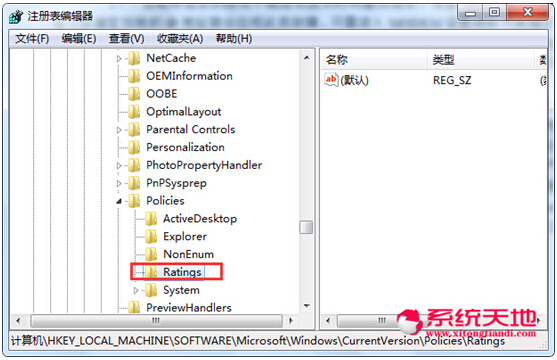
配置拨号连接
让我们来了解一下如何配置拨号连接,以下是详细的步骤:
1、访问控制面板:点击屏幕右下角的“开始”按钮,选择“控制面板”。
2、进入网络设置:在控制面板中,点击“网络和共享中心”。
3、创建新连接:在左侧菜单中,点击“设置新的连接或网络”。
4、选择连接类型:在弹出的窗口中,选择“连接到Internet”,并点击“下一步”。
5、手动设置连接:选择“手动设置我的连接”,然后点击“下一步”。
6、填写ISP信息:在“Internet服务提供商(ISP)”栏中,输入您的上网账号和密码。
7、输入电话号码:在“电话号码”栏中,输入由您的宽带运营商提供的拨号电话号码。
8、命名连接:点击“下一步”,为您的拨号连接命名,家庭宽带”。
9、完成配置:点击“完成”,系统将自动完成配置过程。
10、建立连接:在任务栏的网络图标上右键点击,选择“家庭宽带”,然后点击“连接”。
11、登录账号密码:输入您的账号和密码,点击“确定”,即可顺利连接到互联网。
配置VPN连接
我们来看如何配置VPN连接:
1、启动网络设置:与拨号连接类似,首先打开“控制面板”,点击“网络和共享中心”。
2、创建网络连接:在左侧菜单中,点击“设置新的连接或网络”。
3、选择网络类型:在弹出的窗口中,选择“连接到工作或学校网络”,并点击“下一步”。
4、使用VPN连接:选择“使用我的Internet连接(VPN)连接”,然后点击“下一步”。
5、输入VPN服务器地址:填写VPN服务提供商提供的VPN服务器地址。
6、填写用户凭证:在“用户名”和“密码”栏中,输入您的VPN账号和密码。
7、设置自动连接:勾选“记住我的凭据”和“自动连接到此网络”。
8、命名VPN连接:点击“下一步”,为您的VPN连接命名,公司VPN”。
9、完成配置:点击“完成”,系统将自动完成配置。
10、建立VPN连接:在任务栏的网络图标上右键点击,选择“公司VPN”,然后点击“连接”。
11、登录账号密码:输入您的VPN账号和密码,点击“确定”,即可成功连接到VPN服务器。
通过以上步骤,您已在Win7系统下成功设置了拨号和VPN连接,在远程办公时,您可以根据实际需求灵活选择使用拨号或VPN连接,以确保工作效率,建议您定期更新操作系统和驱动程序,以维护网络连接的稳定性和安全性。
未经允许不得转载! 作者:烟雨楼,转载或复制请以超链接形式并注明出处快连vpn。
原文地址:https://le-tsvpn.com/vpnceshi/40074.html发布于:2024-11-09









还没有评论,来说两句吧...